Win10任务栏图标闪烁怎么关?
时间:2025-06-25 20:52:08 209浏览 收藏
欢迎各位小伙伴来到golang学习网,相聚于此都是缘哈哈哈!今天我给大家带来《Win10任务栏图标闪烁怎么关闭?》,这篇文章主要讲到等等知识,如果你对文章相关的知识非常感兴趣或者正在自学,都可以关注我,我会持续更新相关文章!当然,有什么建议也欢迎在评论留言提出!一起学习!
我们的电脑在运行过程中会开启一些应用程序,用于与客户、朋友或家人保持联系。当这些程序接收到新消息时,任务栏上对应的应用图标通常会不停闪烁以引起注意。那么,怎样才能让这些图标仅闪烁特定的次数后自动停止呢?接下来,我们将介绍一种调整任务栏图标闪烁次数的方法。
操作步骤如下:
- 点击开始菜单,选择“Windows系统”,然后点击“运行”。
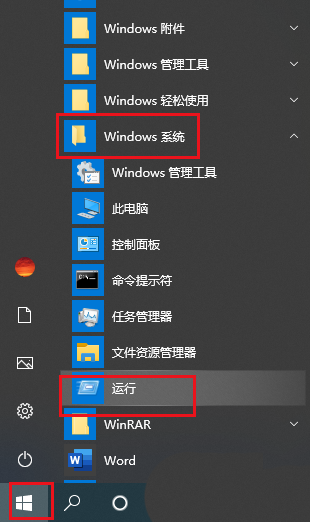
- 在弹出的窗口中输入“regedit”,点击确认按钮。
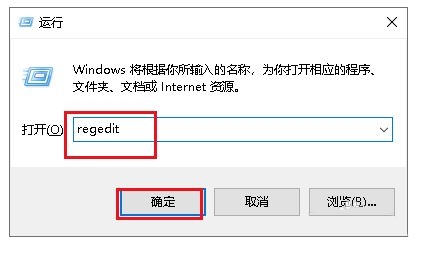
- 打开注册表编辑器后,展开“HKEY_CURRENT_USER”分支。
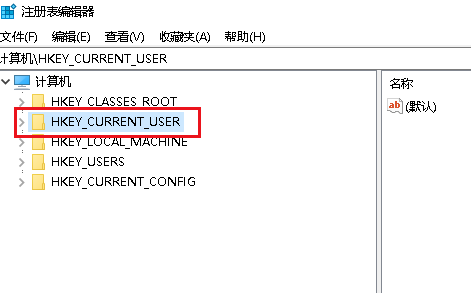
- 接着继续展开“Control panel”选项。
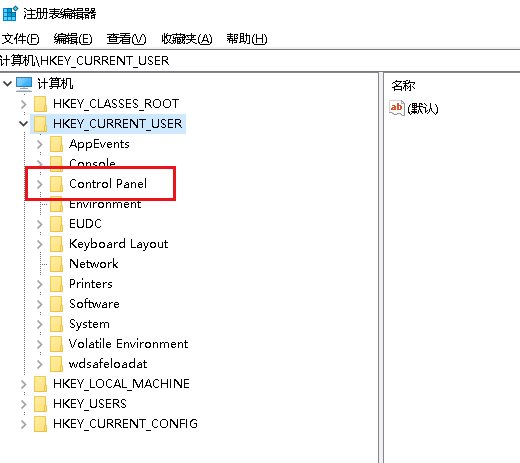
- 选中“Desktop”项。
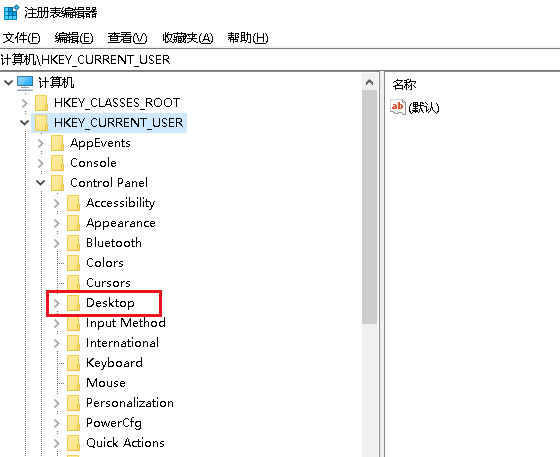
- 在右侧找到名为“ForegroundFlashCount”的条目,双击将其打开。
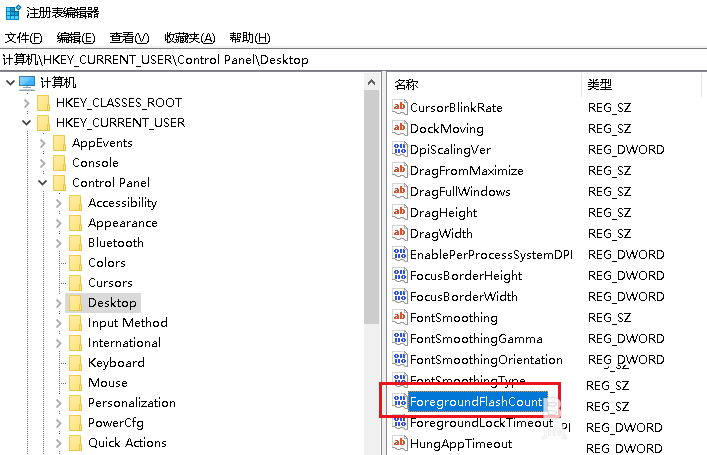
- 弹出对话框后,将数值修改为你希望图标闪烁的具体次数,完成后点击确定即可完成设置。
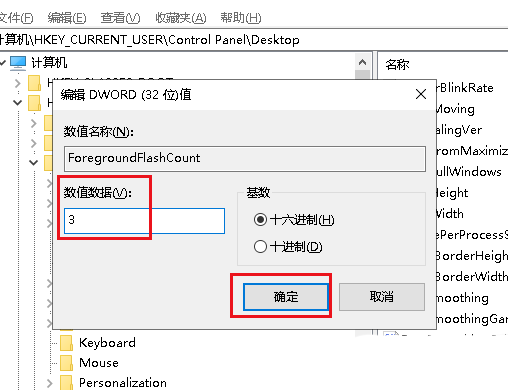
这就是在Windows 10系统下解决任务栏图标持续闪烁问题的方法,希望能对大家有所帮助。
终于介绍完啦!小伙伴们,这篇关于《Win10任务栏图标闪烁怎么关?》的介绍应该让你收获多多了吧!欢迎大家收藏或分享给更多需要学习的朋友吧~golang学习网公众号也会发布文章相关知识,快来关注吧!
相关阅读
更多>
-
501 收藏
-
501 收藏
-
501 收藏
-
501 收藏
-
501 收藏
最新阅读
更多>
-
270 收藏
-
189 收藏
-
105 收藏
-
256 收藏
-
265 收藏
-
425 收藏
-
177 收藏
-
174 收藏
-
129 收藏
-
448 收藏
-
123 收藏
-
411 收藏
课程推荐
更多>
-

- 前端进阶之JavaScript设计模式
- 设计模式是开发人员在软件开发过程中面临一般问题时的解决方案,代表了最佳的实践。本课程的主打内容包括JS常见设计模式以及具体应用场景,打造一站式知识长龙服务,适合有JS基础的同学学习。
- 立即学习 543次学习
-

- GO语言核心编程课程
- 本课程采用真实案例,全面具体可落地,从理论到实践,一步一步将GO核心编程技术、编程思想、底层实现融会贯通,使学习者贴近时代脉搏,做IT互联网时代的弄潮儿。
- 立即学习 516次学习
-

- 简单聊聊mysql8与网络通信
- 如有问题加微信:Le-studyg;在课程中,我们将首先介绍MySQL8的新特性,包括性能优化、安全增强、新数据类型等,帮助学生快速熟悉MySQL8的最新功能。接着,我们将深入解析MySQL的网络通信机制,包括协议、连接管理、数据传输等,让
- 立即学习 500次学习
-

- JavaScript正则表达式基础与实战
- 在任何一门编程语言中,正则表达式,都是一项重要的知识,它提供了高效的字符串匹配与捕获机制,可以极大的简化程序设计。
- 立即学习 487次学习
-

- 从零制作响应式网站—Grid布局
- 本系列教程将展示从零制作一个假想的网络科技公司官网,分为导航,轮播,关于我们,成功案例,服务流程,团队介绍,数据部分,公司动态,底部信息等内容区块。网站整体采用CSSGrid布局,支持响应式,有流畅过渡和展现动画。
- 立即学习 485次学习
